Com gestionar les vostres notificacions al vostre iPad - iPadOS 16

Obteniu les notificacions de l'iPad com vulgueu a l'iPad i fins i tot obteniu un resum perquè pugueu estar al corrent de les coses. Heus aquí com.
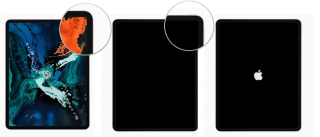
Si feu servir el vostre telèfon intel·ligent o tauleta constantment per navegar, xatejar, utilitzar les xarxes socials, és natural que la bateria s'esgoti ràpidament. Si utilitzeu un dispositiu antic, aquests problemes poden augmentar-se a causa de l'ús amb el pas del temps.
Tanmateix, si teniu problemes de drenatge de la bateria amb el vostre nou iPad Pro, és una preocupació important. El problema podria haver-se produït després de restaurar una còpia de seguretat del vostre iPad antic. Si aquest és el cas, no cal que us preocupeu.
En aquesta publicació, hem enumerat maneres de resoldre els problemes de salut de la bateria de l'iPad i l'iPad Pro.
Hi ha moltes raons per les quals la bateria s'esgota més ràpid que mai. Podria ser instal·lar una actualització al vostre iOS, restaurar una còpia de seguretat, baixar aplicacions, jocs i altres continguts. Un dels motius podria ser la ràdio Wi-Fi activada, Spotlight ho indexa tot. Si els elements vitals estan activats i un dispositiu funciona en segon pla, es consumeix energia.
"També: -
Com configurar Face ID a l'iPad... Falta el botó d'inici a l'iPad Pro, et preguntes com desbloquejar el teu nou iPad? Ara l'iPad Pro té Face...
 Crèdits d'imatge: iMore[/caption]
Crèdits d'imatge: iMore[/caption]
Nota: per al nou iPad Pro 2018, com que no hi ha cap botó d'inici, apagar-lo és un repte. Premeu el botó Sleep juntament amb qualsevol dels botons de volum.
Pas 2: manteniu premuts els botons quan la pantalla s'apaga.
Pas 3: deixeu anar els botons quan vegeu el logotip d'Apple.
Ara s'ha reiniciat l'iPad, utilitzeu el dispositiu com l'anterior i comproveu si la bateria s'esgota de la mateixa manera, si és així, passeu al següent pas!
Comproveu l'ús
Si el pas anterior no pot resoldre el problema, comprovem quins serveis i aplicacions fan servir la bateria i com es consumeix. Per fer-ho, seguiu aquests passos:
Desplaceu-vos cap avall per veure quina aplicació fa servir més. Comproveu la llista, posem per cas si heu vist la biblioteca de fotos d'iCloud i acabeu d'actualitzar o restaurar la còpia de seguretat, de manera que si esteu baixant coses, el consum de bateria seria normal un cop feta la feina!
Si veieu Instagram a la llista, diu 5% a la pantalla i 35% en segon pla, això vol dir que hi ha alguna cosa que no va bé.
Per tant, podeu forçar la sortida de qualsevol d'aquestes aplicacions per fer que les coses funcionin amb normalitat. Per fer-ho, seguiu aquests passos:
També podeu considerar tornar a instal·lar l'aplicació si l'aplicació encara es comporta malament.
Per a iPad Pro 2018
Per forçar la sortida de les aplicacions a l'iPad Pro 2018, seguiu aquests passos:
Si això no funciona, passeu al següent pas!
Restaurar:
Si heu restaurat una còpia de seguretat d'un iPhone a un iPad i les coses no surten bé, també podria crear un problema. Heu de configurar l'iPad Pro com a nou. Tot i que és molt per fer, introduir contrasenyes, personalitzar la configuració, però això podria fer que la bateria del vostre iPad funcioni millor.
Per fer-ho, seguiu aquests passos:
Nota: abans de començar, heu de fer una còpia de seguretat de la informació i les dades emmagatzemades al vostre iPad. A més, heu d'assegurar-vos que teniu la darrera versió d'iTunes.
Pas 1: inicieu l'iTunes al PC o al Mac. No podeu accedir al vostre ordinador, però el vostre dispositiu funciona, llavors podeu suprimir-lo i restaurar-lo sense cap ordinador.
Pas 2: connecteu el vostre dispositiu Apple iOS a l'ordinador mitjançant un cable. El dispositiu us demanarà que introduïu la contrasenya o us preguntarà si es pot confiar en l'ordinador.
Pas 3: seleccioneu el vostre dispositiu Apple que apareix a iTunes
Pas 4: aneu a Resum i feu clic a Restaura.
Pas 5: heu de fer clic a Restaurar una vegada més per confirmar. iTunes esborra les dades i fa una instal·lació neta
Pas 6: un cop el dispositiu s'hagi restaurat a la configuració de fàbrica, es reiniciarà. Ara l'heu de configurar com a nou.
Llegiu també: -
Com resoldre problemes de continuïtat a iPhone, iPad i... Utilitzeu contingut de la mateixa aplicació però en diferents dispositius iOS o MacOS que utilitzen Continuity? Llegeix per saber...
Personalitza la configuració a l'iPad per solucionar problemes de consum de bateria
La brillantor del vostre iPad podria ser la culpable. Podeu reduir el to i personalitzar alguns paràmetres per resoldre el problema.
Contacta amb Apple
Si no ha funcionat res fins ara, és millor portar el dispositiu a la botiga d'Apple i arreglar el dispositiu. També podeu trucar al 1-800-MY-APPLE i demanar la reparació per correu per reparar el vostre dispositiu.
Això és tot!
Us és útil aquest article? Ens hem perdut algun dels trucs? Heu trobat útils aquests trucs? En cas afirmatiu, indiqueu quin us ha funcionat a la secció de comentaris a continuació.
Obteniu les notificacions de l'iPad com vulgueu a l'iPad i fins i tot obteniu un resum perquè pugueu estar al corrent de les coses. Heus aquí com.
Vols provar els jocs populars que altres estan jugant actualment? Fes una ullada als millors jocs d'iPad per jugar el 2023.
Vols trobar les millors aplicacions de brúixola per a iPhone? Fes una ullada a aquesta llista de les aplicacions de brúixola més populars per a iOS.
Heu provat d'actualitzar la vostra tauleta Apple, però l'iPad no s'actualitzarà a iPadOS 16? Trobeu els motius i les resolucions en aquest article destacat.
Vols organitzar les teves tasques a casa, a la feina o a l'escola amb el teu iPad o iPhone? Necessiteu aquestes millors aplicacions de planificació per a iPad/iPhone.
No saps com afegir diners a Apple Pay sense targeta de dèbit? Llegiu aquest article per conèixer els 3 mètodes principals ara!
Necessites desactivar Troba el meu iPhone al teu dispositiu Apple? Has vingut al lloc correcte. Continua llegint per saber com desactivar Troba el meu iPhone.
Sou un usuari d'iPhone que voleu utilitzar el giny del temps? Continua llegint per conèixer tota la informació essencial sobre el giny del temps de l'iPhone.
Llegiu per conèixer les funcions beta 3 d'iOS 16 aquí per fer una ullada a les noves edicions d'iOS 16.3 i iPadOS 16.3 que Apple llançarà aviat.
Esteu buscant una nova aplicació de full de càlcul amb la sensació nativa d'Apple? Proveu Apple Numbers. Aquest tutorial d'Apple Numbers us ajudarà a començar ara.








